WPS Word取消自動(dòng)編號(hào)的方法
時(shí)間:2023-11-13 11:43:24作者:極光下載站人氣:81
很多小伙伴在對(duì)文字文檔進(jìn)行編輯時(shí)都會(huì)選擇使用Wps軟件,因?yàn)?a href='http://www.hjk56.com/yp/wps/' target='_blank'>wps中的功能十分的豐富,并且操作簡(jiǎn)單。在WPS中,我們可以給文字文檔添加圖片、圖表或是表格等各種內(nèi)容,還可以對(duì)文檔進(jìn)行各種設(shè)置。例如當(dāng)我們想要取消編輯文檔時(shí)的自動(dòng)編號(hào)功能時(shí),我們只需要進(jìn)入WPS選項(xiàng)頁(yè)面,然后在該頁(yè)面中點(diǎn)擊打開(kāi)編輯選項(xiàng),最后取消勾選自動(dòng)編號(hào)下的選項(xiàng),再點(diǎn)擊確定選項(xiàng)即可。有的小伙伴可能不清楚具體的操作方法,接下來(lái)小編就來(lái)和大家分享一下WPS Word取消自動(dòng)編號(hào)的方法。
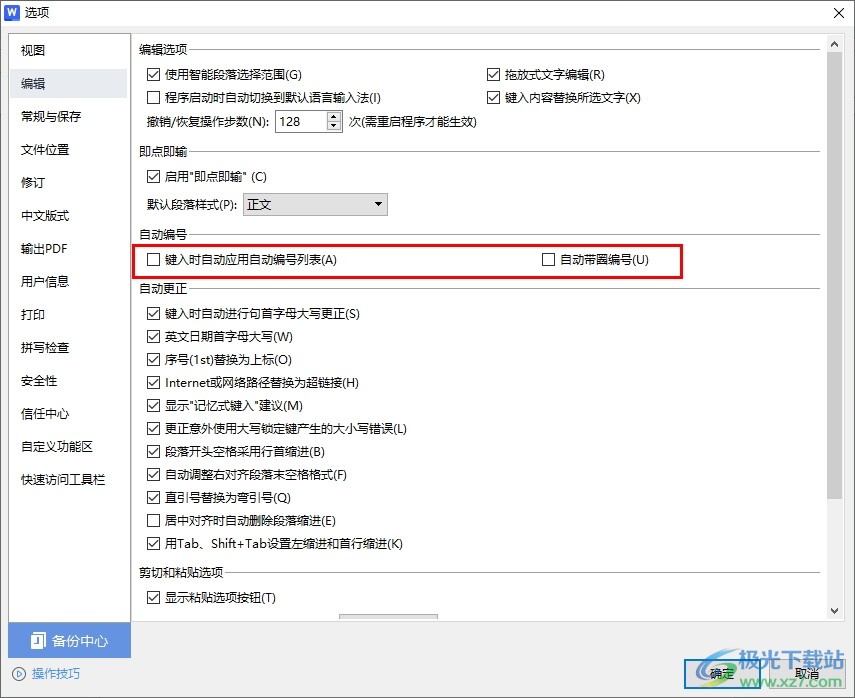
方法步驟
1、第一步,我們右鍵單擊一個(gè)文字文檔,然后在菜單列表中點(diǎn)擊打開(kāi)方式選項(xiàng)再在子菜單列表中選擇WPS office選項(xiàng)
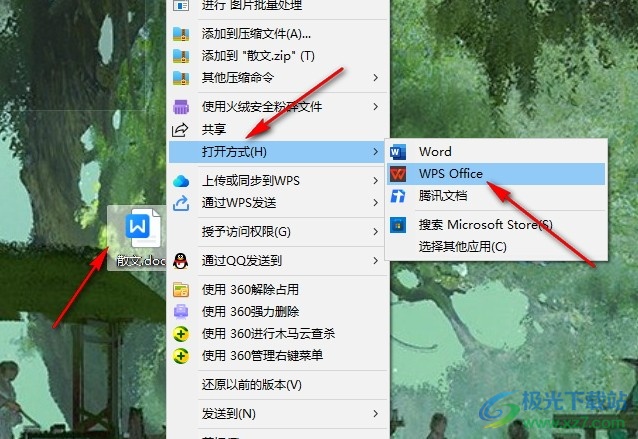
2、第二步,進(jìn)入WPS頁(yè)面之后,我們?cè)谠擁?yè)面的左上角點(diǎn)擊打開(kāi)“文件”選項(xiàng)
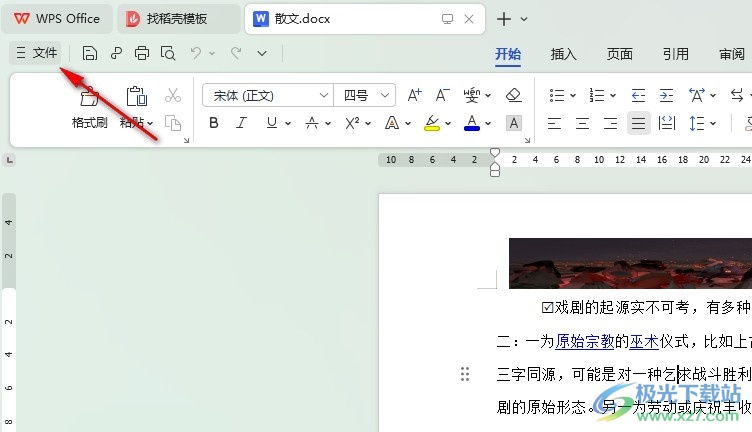
3、第三步,打開(kāi)文件選項(xiàng)之后,我們?cè)谧髠?cè)列表中點(diǎn)擊打開(kāi)“選項(xiàng)”
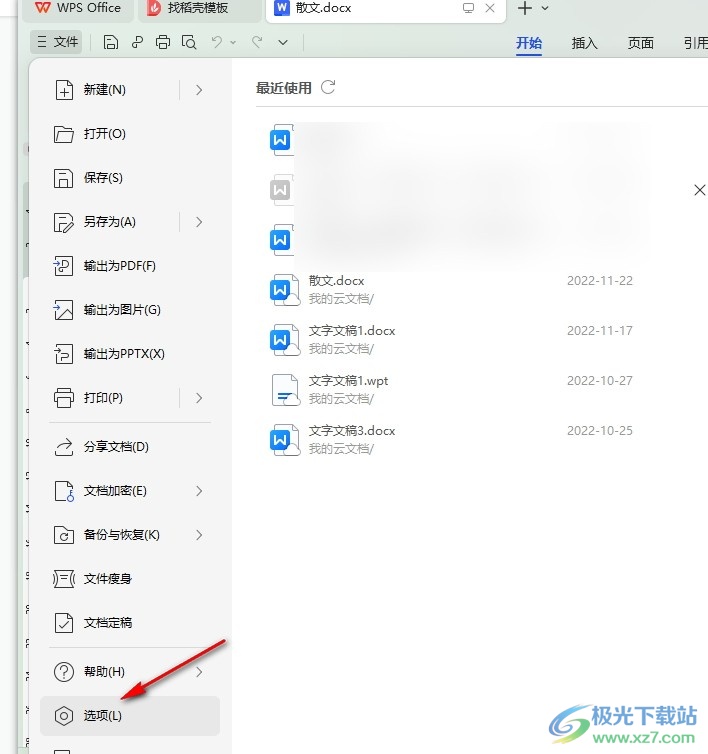
4、第四步,進(jìn)入選項(xiàng)頁(yè)面之后,我們?cè)谧髠?cè)列表中點(diǎn)擊打開(kāi)“編輯”選項(xiàng)
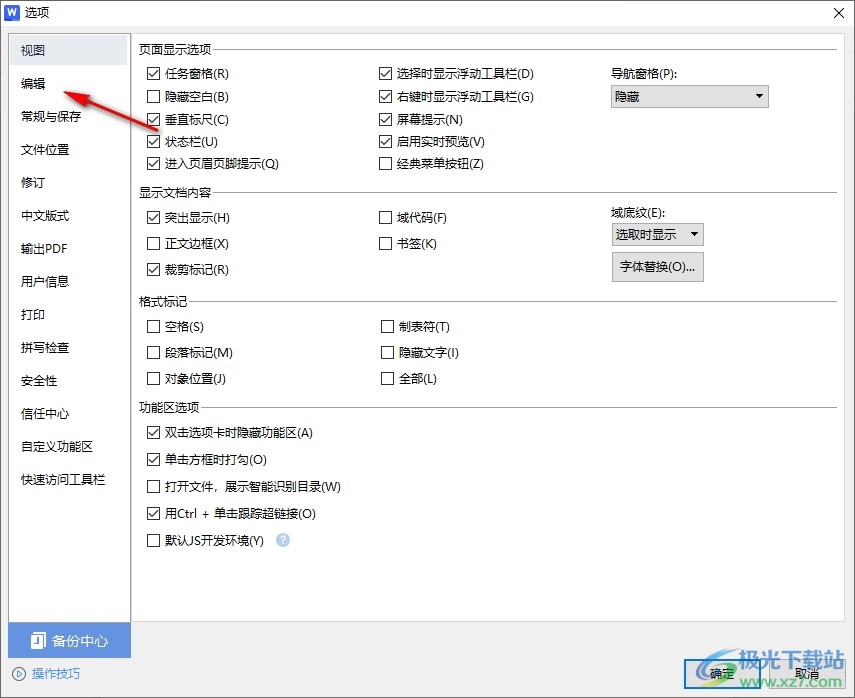
5、第五步,最后我們?cè)诰庉嬳?yè)面中將自動(dòng)編號(hào)下的兩個(gè)選項(xiàng)的勾選都取消,再點(diǎn)擊確定選項(xiàng)即可
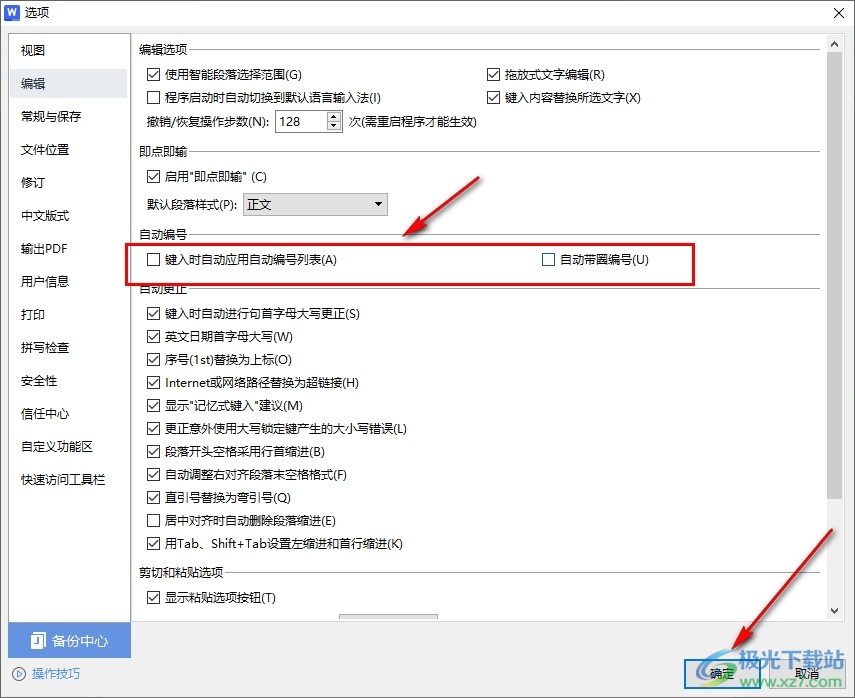
以上就是小編整理總結(jié)出的關(guān)于WPS Word取消自動(dòng)編號(hào)的方法,我們?cè)赪PS頁(yè)面中打開(kāi)文件選項(xiàng),再在下拉列表中打開(kāi)“選項(xiàng)”,最后在編輯設(shè)置頁(yè)面中將自動(dòng)編號(hào)下的選項(xiàng)取消勾選并點(diǎn)擊確定選項(xiàng)即可,感興趣的小伙伴快去試試吧。

大小:240.07 MB版本:v12.1.0.18608環(huán)境:WinAll, WinXP, Win7, Win10
- 進(jìn)入下載
相關(guān)推薦
相關(guān)下載
熱門閱覽
- 1百度網(wǎng)盤分享密碼暴力破解方法,怎么破解百度網(wǎng)盤加密鏈接
- 2keyshot6破解安裝步驟-keyshot6破解安裝教程
- 3apktool手機(jī)版使用教程-apktool使用方法
- 4mac版steam怎么設(shè)置中文 steam mac版設(shè)置中文教程
- 5抖音推薦怎么設(shè)置頁(yè)面?抖音推薦界面重新設(shè)置教程
- 6電腦怎么開(kāi)啟VT 如何開(kāi)啟VT的詳細(xì)教程!
- 7掌上英雄聯(lián)盟怎么注銷賬號(hào)?掌上英雄聯(lián)盟怎么退出登錄
- 8rar文件怎么打開(kāi)?如何打開(kāi)rar格式文件
- 9掌上wegame怎么查別人戰(zhàn)績(jī)?掌上wegame怎么看別人英雄聯(lián)盟戰(zhàn)績(jī)
- 10qq郵箱格式怎么寫?qq郵箱格式是什么樣的以及注冊(cè)英文郵箱的方法
- 11怎么安裝會(huì)聲會(huì)影x7?會(huì)聲會(huì)影x7安裝教程
- 12Word文檔中輕松實(shí)現(xiàn)兩行對(duì)齊?word文檔兩行文字怎么對(duì)齊?
網(wǎng)友評(píng)論